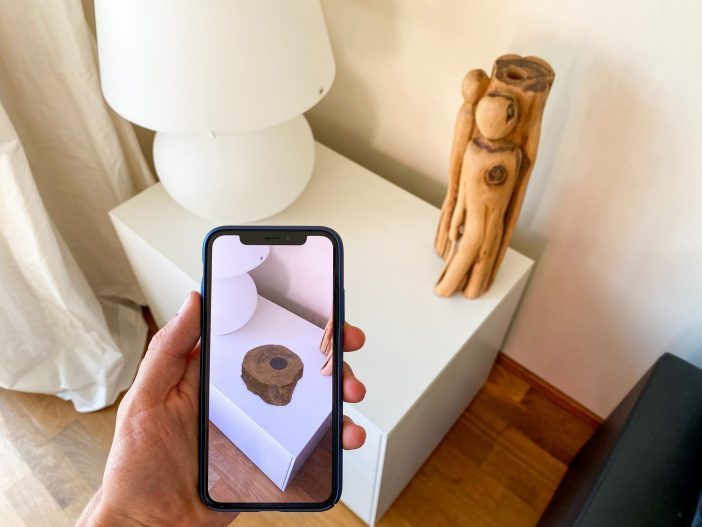An der Hochschule erwartete mich eine besondere Herausforderung: das Erstellen eines Chatbots. Mit Landbot konnte ich in kurzer Zeit einen interaktiven Chatbot entwickeln.
Anhand der folgenden Schritte erstellte ich den Chatbot mit „Landbot“:
- Login auf Landbot
- Einführung
- Erster Entwurf, mit oder ohne Vorlage
- Nachricht definieren
- Konversationsfluss gestalten und Bedingungen einbauen
- Design anpassen
- Bot veröffentlichen
Landbot ist ein strukturierter Chatbot und geeignet für Einsteiger in die Chatbot-Welt. Mein Dozent zählte Vorteile von Landbot auf:
- Einfache Bedienung ohne technische Vorkenntnisse. Der Chatbot lässt sich per Drag-and-Drop bauen.
- Hilfestellung durch Vorlagen und Bausteine (verzeichnis.digital-affin.de).
- Schnelle Einrichtung und Bereitstellung des Chatbots (verzeichnis.digital-affin.de).
- Kostenlose Basisversion zugänglich. Diese hat bestimmte Einschränkungen. Sie eignet sich jedoch für kleine Projekte oder Tests.
- Flexibilität durch anpassbare Konversationsflüsse.
Ich wurde neugierig. Ich wollte so schnell wie möglich loslegen und meinen eigenen Chatbot bauen. Wir legten los.
Alternativen zu Landbot findest du hier.
1. Login auf Landbot
Auf der Website https://app.landbot.io/signup/ geht es los. Ich erstellte mit meiner Studentenadresse einen Account. Eine andere Möglichkeit ist sich direkt mit einem Google-Account einzuloggen. Nachdem die Bestätigungsmail bestätigt wurde, landet man auf der Landbot Seite.
2. Einführung
Zuerst wird man gezwungen verschiedene Fragen zu beantworten. Unter anderem muss man seinen Namen und den Zweck des Chatbots angeben. Es folgt ein Tutorial, welches die grundlegenden Funktionen von Landbot erklärt. Ich war zermürbt.
Es ist nicht möglich diesen Vorgang zu überspringen, ich wollte nur noch loslegen!
3. Erster Entwurf, mit oder ohne Vorlage.
Auf der Home-Seite sah ich nun endlich das Feld «Build a chatbot». Ich entschied mich für einen Web-Bot und legte ohne Template los.
Endlich konnte ich starten!
4. Nachricht definieren
Nun galt es ernst. Ich war mir zu Beginn unsicher, ob es die richtige Entscheidung war, auf eine Vorlage zu verzichten. Auf der linken Seite sind die «Building Blocks» ersichtlich. Genauere Auskunft und Tutorials sind hier zu finden: https://landbot.io/academy-videos/builder-blocks.
Ich definierte nach dem «Starting point» einen Button, mit welchem der Chat gestartet wird. Danach werden die Benutzer und Benutzerinnen begrüsst. Oben rechts über den Button «Test this bot» prüfte ich die Funktionalität.
Es funktionierte, ich war begeistert!
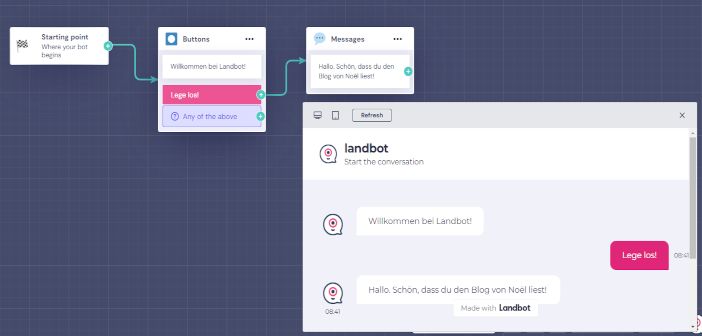
5. Konversationsfluss gestalten und Bedingungen einbauen
Nun galt es, den Konversationsfluss meines Chatbots zu gestalten. Mithilfe der Drag-and-Drop-Oberfläche fügte ich Bausteine wie Rating-Felder und Antwortfelder hinzu, um eine intuitive und interaktive Unterhaltung zu schaffen. Um die Konversation dynamisch zu gestalten, setzte ich gezielt Logikpfade und Bedingungen ein. Somit stellt der Bot je nach Nutzerantwort die passenden Fragen. Ich testete den Bot mit der Preview-Funktion und optimierte diesen.
Es war ein tolles Gefühl. Mit wenig IT-Kenntnissen und Aufwand war schnell ein erstes Resultat sichtbar!
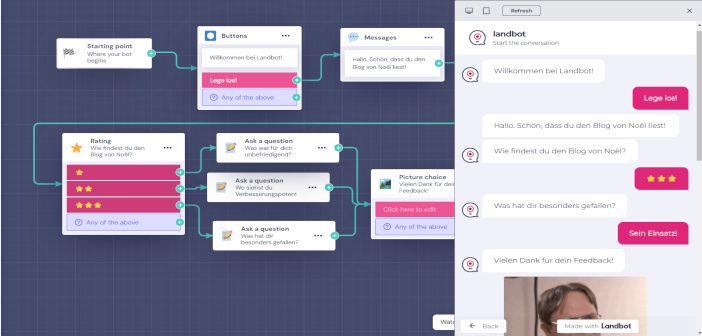
6. Design anpassen
Um den Bot für die Benutzenden ansprechend darzustellen, können Farben, Schriften und das Layout angepasst werden. Über das Design-Menu passte ich das Design an. Auch hier gibt es die Möglichkeit ein vordefiniertes Template auszuwählen.
Somit wirkt der Chatbot personalisiert und benutzerfreundlich!
7. Bot veröffentlichen
Nun wollte ich wissen, was meine Mitstudierenden von meinem Chatbot halten. Über «Publish» veröffentlichte ich meinen Bot. Ein generierter Link erscheint, welcher einfach kopiert werden kann. Ich versendete diesen an Tester und Testerinnen.
Und schon war mein Chatbot öffentlich zugänglich!
Ein ausführliches Landbot-Tutorial findest du im untenstehenden Video:
Der Aufbau eines eigenen Chatbots war eine spannende und lehrreiche Erfahrung. Mit Landbot konnte ich einen interaktiven Assistenten erstellen, der nicht nur die Effizienz steigert, sondern auch das Benutzererlebnis verbessert. Gerade für uns als angehende Wirtschaftsinformatiker*innen bietet dieses Tool wertvolle Einblicke in moderne Prozessautomatisierung. Es zeigt, wie vielseitig Chatbots in der Praxis genutzt werden können.
Ein Chatbot bringt Unternehmen eine Vielzahl an Vorteilen. Beispielsweise Reduzierung der Arbeitsbelastung von Mitarbeitenden und effizienterer Kundenservice (Zendesk-Blog).
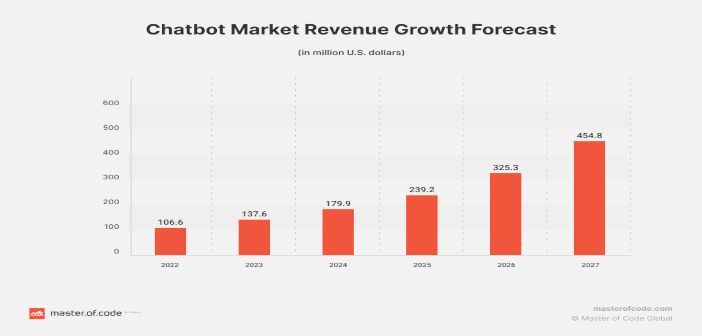
Wer einen Landbot-Chatbot baut, braucht ein wenig Geduld, Kreativität und die Bereitschaft, Details anzupassen – doch mit jedem Schritt wächst ein hilfreicher Assistent heran, der sich schnell auszahlt.
Dieser Blog-Beitrag wurde mit Unterstützung des Sprachmodells ChatGPT erstellt.
Quellen
Titelbild wurde mit ChatGPT generiert.
Digital Affin. (o. D.). Landbot – Wozu braucht man das? Erfahrungen und Alternativen! Verzeichnis.digital-affin.de. https://verzeichnis.digital-affin.de/software/landbot-erfahrungen/
Intuitive Conversational Chatbot Builder 🤖 | Landbot.io. (o. D.). Landbot.io. https://landbot.io/lp/chatbot-creator-s?utm_source=google_ads&utm_medium=cpc&utm_term=landbot.io&utm_campaign=UR_GS_Global_Branded&gad_source=1&gclid=Cj0KCQiAj9m7BhD1ARIsANsIIvC_UUCcu-Isj_xYAXDGOsnrkrsC9Ro_De79pzXDSjdA4Gxwv_ERWrYaAkmEEALw_wcB
Landbot. (2022, 14. Juni). How to Create a Chatbot for a Website | Landbot [Video]. YouTube. https://www.youtube.com/watch?v=XQZm2G9i9UY
Landbot Academy | Builder Blocks. (o. D.). Landbot.io. https://landbot.io/academy-videos/builder-blocks
Landbot Erfahrungen & Bewertungen | OMR Reviews. (o. D.). OMR Reviews. https://omr.com/de/reviews/product/landbot#overview
Vyshnevska, A. (2024, 26. Dezember). BEST Chatbot Statistics for 2025 | Master of Code Global. Master Of Code Global. https://masterofcode.com/blog/chatbot-statistics
Was ist ein Chatbot und wie funktioniert er? Der ultimative Leitfaden. (2024, 16. September). Zendesk. https://www.zendesk.de/blog/what-is-a-chatbot/